Blog categories
Chủ đề
- 2025
- 2024
- 2023
- 2022
Hướng dẫn sử dụng máy in Canon MF 241D
27 Tháng Hai 2023Tổng quan về máy in Canon MF241D
Máy in Canon MF241D là một máy in laser đa chức năng trắng đen in 2 mặt tích hợp sẵn tính năng Copy, In, Scan màu kết nối với máy tính bằng cổng USB và sử dụng hộp mực in Canon 337, với thiết kế khay chứa giấy lên đến 250 tờ, sử dụng khổ giấy tối A4, A5...ngoài ra chiếc máy in này còn có tốc độ in ấn tượng, phù hợp với các văn phòng vừa và nhỏ, hoặc các cá nhân có nhu cầu cần trang bị một thiết bị in ấn tại gia. Sau đây Thiết Bị Văn Phòng Trang Mực In sẽ hướng dẫn bạn cách sử dụng máy in đa năng Canon MF 241D đơn giản tại nhà.

Hướng dẫn cách sử dụng máy in đa năng Canon MF 241D
Trước khi bạn muốn sử dụng được máy in laser đa năng Canon MF 241D này, bạn cần đảm bảo rằng máy tính đã được cài driver của máy in này rồi nhé. Nếu chưa cài đặt driver hãy làm theo hướng dẫn bên dưới.
>> Hướng dẫn cài đặt driver máy in Canon MF 241D
Cách in 2 mặt của máy in Canon MF 241D
Bước 1: Bấm Ctrl + P hoặc vào File - > Chọn Print -> Ngay chỗ Setting chọn Print on Both Sides sau đó nhấn Print để in
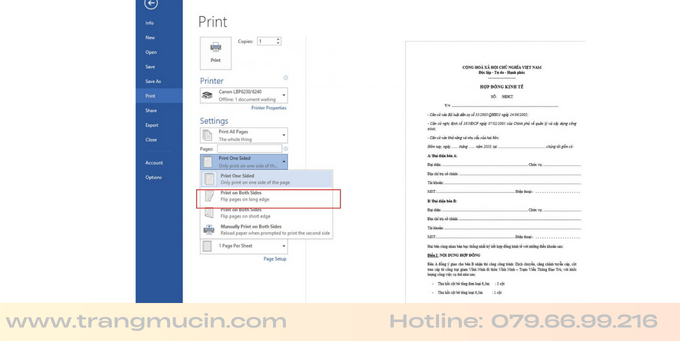
Bước 2: Ta tiếp tục nhấn vào mục Printer proerties để vào hộp thoại Properties, Tiếp tục chọn tab Finishing và check vào mục 2 sided Printing
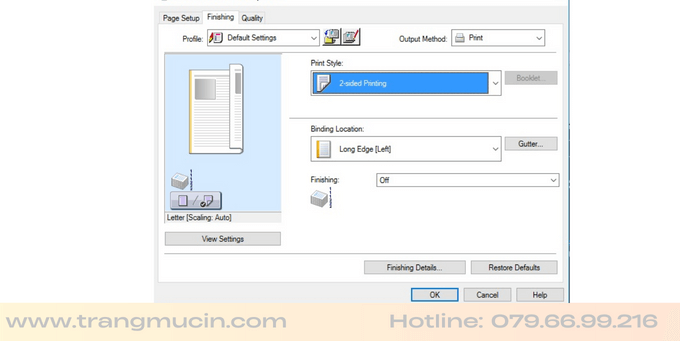
Cách hủy bỏ lệnh in cho máy in Canon MF 241D
Bước 1: Nhấp vào biểu tưởng máy in dưới góc tay phải màn hình máy tính
Bước 2: Chọn tài liệu mà bạn muốn hủy in, và nhấp vào tên file cần hủy - > Nhấn Cancel.
Bước 3: Nhấp vào Yes. Việc in tài liệu được chọn sẽ bị hủy.
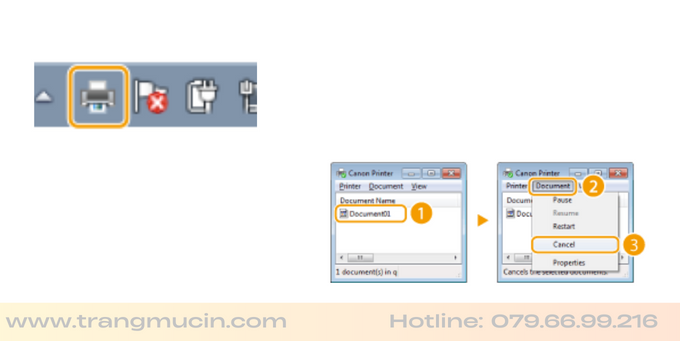
Cách photo tài liệu trên máy in Canon MF241D
Bước 1: Đặt tài liệu cần copy lên mặt kính.
Bước 2: Nhấn nút Copy -> Chọn số tờ muốn copy -> nhất nút Star để thực hiện lệnh
Hướng dẫn sử dụng cách scan tài liệu trên máy in Canon MF241D
Bước 1: Đặt tài liệu cần scan lên mặt kính.

Bước 2: Mở phần Tool Scan.
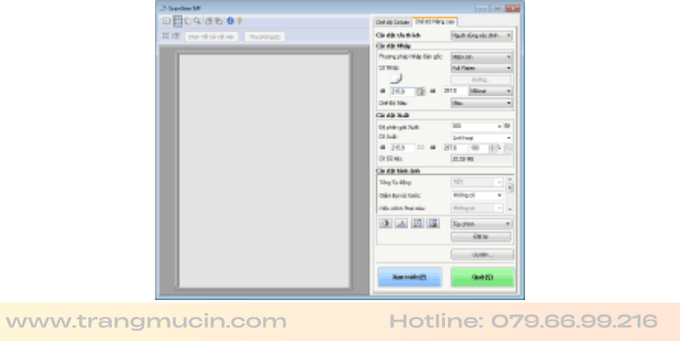
Bước 2: Nhấn nút Scan -> Nhấn Start hoăc Ok
Dấu hiệu nhận biết máy in hết mực
Một số dòng máy in có tính năng cảnh báo hết mực qua hệ thống đèn báo nhấp nháy hoặc qua màn hình hiển thị thông báo như Low Ink, Low Toner, Toner Empty, Replace Toner…tùy loại máy. Một số loại máy khác còn có phần mềm khởi chạy thông báo trên màn hình máy tính của bạn khi lượng mực in gần hết. Đặc biệt, với loại mực in có gắn chip thì bạn sẽ biết được lượng mực còn lại trong bình là bao nhiêu.
Ngoài ra, máy in có thể hiển thị mã lỗi hay các thông báo dưới đây:
- The printer does not recognize the ink cartridge.
- The ink cartridge is not aligned correctly.
- Printer cartridge is defective.




Có vệt trắng chạy dọc bản in
- Khi máy in laser sắp hết mực, drum máy in sẽ không được phủ đều mực, tạo ra các vệt trắng chạy ngang hoặc dọc bản in. Các sọc, đường kẻ, vết nhòe hay thiếu màu trong bản in là dấu hiệu bạn nên nạp mực máy in hoặc thay một hộp mực mới. Tuy nhiên, theo kinh nghiệm thì cách này chỉ áp dụng được cho một số loại máy in văn phòng Canon, HP, Samsung…
Màu sắc in không chính xác
- Một trong những dấu hiệu hết mực phổ biến nhất của máy in màu là màu sắc hay hình ảnh bị mờ. Bạn có thể nhìn thấy độ sáng và chính xác của màu sắc bị giảm đi rõ rệt. Đôi khi màu sắc hình ảnh trong bản in bị thay đổi hoàn toàn. Ví dụ: màu xanh lá cây có thể chuyển sang màu xanh lam, hoặc khối văn bản màu đen chuyển sang màu xám. Chuyện này thường xảy ra khi 1 trong 4 hộp mực màu của máy in sắp hết.
Ước lượng theo số trang in
- Thông thường, các nhà sản xuất sẽ công bố số trang in ước lượng của một hộp mực máy in. Đây là số trang mà máy có thể in được trước khi hết mực. Số liệu này sẽ được tính toán với độ phủ mực 5%.
- Vì thế, đôi khi bạn sẽ thấy số trang in không đủ như thông số nhà sản xuất công bố, vì số lượng ký tự trên văn bản dày đặc hơn hay bản in có hình ảnh trong bản in. Dù sao thì đây cũng là một cách để ước lượng khi nào máy in hết mực.
Cách xử lý tạm thời khi máy in hết mực
Khi máy in hết mực mà bạn cần in gấp, có một vài cách xử lý tạm thời để bạn có thể tiếp tục in ấn. Tuy nhiên, đây chỉ là những giải pháp tạm thời.
Lưu ý: Các cách dưới đây chỉ nên áp dụng khi bạn thực sự cần in gấp và không có hộp mực thay thế ngay lập tức.
1. Lắc đều hộp mực:
Cách thực hiện: Lấy hộp mực ra khỏi máy in, lắc đều 10 - 15 lần để mực còn sót lại phân bố lại bên trong hộp mực. Sau đó lắp lại vào máy in và thử in.
- Ưu điểm: Đơn giản, nhanh chóng.
- Nhược điểm: Chỉ hiệu quả khi mực còn rất ít và có thể không giúp bạn in được nhiều trang.
2. Bỏ qua cảnh báo hết mực:
Cách thực hiện: Tùy từng loại máy in, bạn có thể tìm kiếm cách bỏ qua cảnh báo hết mực trong hướng dẫn sử dụng của máy in hoặc tìm kiếm trên internet.
- Ưu điểm: Giúp bạn tiếp tục in được một số trang.
- Nhược điểm: Có thể làm giảm tuổi thọ của đầu in và gây ra các vấn đề về chất lượng bản in.
Trang Mực In chúc bạn sử dụng máy in đa năng laser trắng đen Canon MF 241D thành công !
Xem thêm về: Máy in đa năng Canon MF 241D, Hộp mực máy in Canon MF 241D
>> Cách Lấy Lại Sheet Đã Xóa Trong Excel, Google Sheet Nhanh Chóng
>> Cách chuyển file ảnh sang Excel không bị lỗi font, có thể chỉnh sửa
>> Cách căn chỉnh dòng trong bảng table Word 2010, 2016
>> Cách tắt tường lửa Win 10, 11 đơn giản ngay tại nhà
>> Cách đặt mật khẩu máy tính Win 11 đơn giản nhất
>> Khắc phục lỗi máy in bị lệch lề in ra không đúng như trong Word, Excel